Inhaltsverzeichnis
Ihre schnelle Antwort:
Instagram benachrichtigt Sie nicht, wenn Sie einen Screenshot von einem Highlight machen.
Auf Instagram gibt es keine solche Funktion, um Benachrichtigungen über die Screenshots von Highlights zu erhalten.
Außerdem gibt es bisher keine Methode, mit der Sie sehen können, wer einen Screenshot von Ihrem Highlight gemacht hat.
Wie Sie sehen können, wer Ihre Instagram-Highlights angesehen hat:
Ja, Sie können sehen, wer Ihre Instagram-Highlights angesehen hat, aber nur 48 Stunden nach dem Posten und Speichern als Highlight.
Wenn Sie den Beitrag vor zwei Tagen gepostet und ihn nicht in den Highlights gespeichert haben, können Sie nicht sehen, wer Ihre Highlights angesehen hat. Um sie zu sehen, müssen Sie den Beitrag sofort nach dem Posten in den Highlights speichern.
🔴 Zu befolgende Schritte:
Schritt 1: Öffnen Sie Ihr Instagram-Konto, und gehen Sie zu Ihrer Profilseite.
Schritt 2: Klicken Sie auf das Symbol "Profil" in der unteren rechten Ecke des Startbildschirms und Sie gelangen zu Ihrer Profilseite.
Schritt 3: Auf der Profilseite, in der Mitte, unter dem Feld ' Profil bearbeiten Wenn Sie das Optionsfeld 'Text' wählen, sehen Sie Kreise, in denen das Bild des gespeicherten Textes hervorgehoben ist.
Schritt 4: Tippen Sie darauf, und es wird geöffnet.
Schritt 5: In der unteren linken Ecke des geöffneten Highlights finden Sie ein "Auge"-Symbol. Diese Option zeigt Ihnen die Liste der Betrachter an, die Ihre Highlights angesehen haben. Tippen Sie auf das "Auge"-Symbol und sehen Sie die Namen.
Schritt 6: Denken Sie daran, dass dies nur funktioniert, wenn Sie den Beitrag innerhalb von 48 Stunden nach der Veröffentlichung überprüfen und als Markierung speichern. Nach 48 Stunden verschwindet das Augensymbol und damit auch die Liste der Namen der Betrachter für immer.
Wie man enge Freunde auf Instagram Highlights entfernt:
Um enge Freunde aus den Highlights zu entfernen, müssen Sie sie aus der Liste der engen Freunde in den Story-Einstellungen entfernen. Wenn Sie also eine Person oder eine Gruppe von Personen aus der Liste der engen Freunde entfernen und dann die Highlights speichern, werden diese entfernten engen Freunde auch aus den Highlights entfernt.
Jetzt wollen wir lernen, wie man enge Freunde entfernt:
🔴 Zu befolgende Schritte:
Schritt 1: Öffnen Sie Ihr Instagram-Konto und wischen Sie auf dem Startbildschirm nach rechts, um zur Registerkarte "Story" zu gelangen.

Schritt 2: Auf der Registerkarte "Story-Kamera" finden Sie in der oberen linken Ecke das Symbol "Einstellungen". Klicken Sie darauf, und die Seite "Kameraeinstellungen" wird geöffnet.
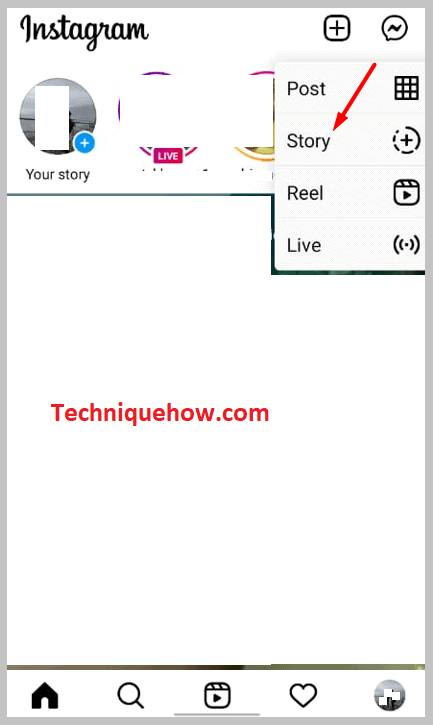
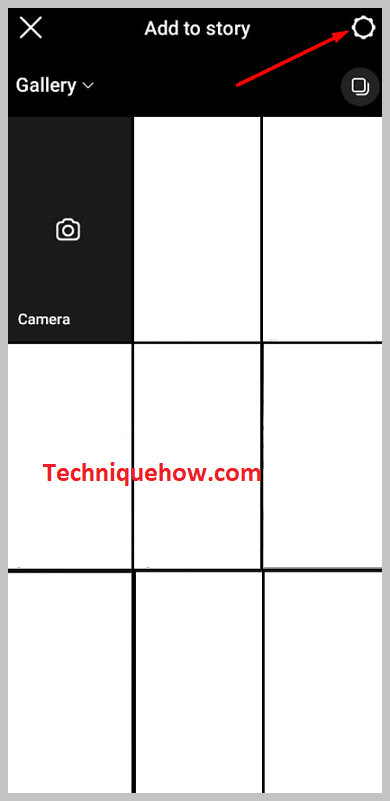
Schritt 3: Klicken Sie dort auf "Story" und tippen Sie in der geöffneten Liste auf "Enge Freunde".


Schritt 4: Hier werden die Namen der Personen angezeigt, die Sie als enge Freunde hinzugefügt haben, und es wird ein Häkchen vor ihrem Namen gesetzt.
Schritt 5: Um nun jemanden aus der Liste der engen Freunde zu entfernen, tippen Sie auf das Häkchen. Machen Sie das Gleiche mit allen, die Sie entfernen möchten.

Schritt 6: Klicken Sie abschließend auf die blaue Schaltfläche "Fertig" am unteren Rand.
Schritt 7: Von nun an können die entfernten engen Freunde nicht mehr sehen, welche Geschichte Sie zu den engen Freunden hinzufügen und diese als Highlight speichern.
Wie man die Highlights einer Geschichte von engen Freunden auf alle überträgt:
Um die Hervorhebungen von engen Freunden auf alle zu übertragen, müssen Sie die Geschichte im öffentlichen Modus und nicht im Modus "Enge Freunde" posten. Wenn Sie die Geschichte im öffentlichen Modus posten und dann als Hervorhebung speichern, kann jeder Ihre Hervorhebungen sehen. Wenn Sie hingegen im Modus "Enge Freunde" posten und speichern, können nur Ihre engen Freunde die Hervorhebung sehen.
Es gibt nämlich keine Möglichkeit, die Geschichte im Modus "Enge Freunde" zu posten und dann die Highlights im öffentlichen Modus zu speichern, damit alle die Highlights später sehen können.
Siehe auch: Wie man die Facebook-Gruppen-Blockierung umgeht - UnblockerUm die Hervorhebung von engen Freunden auf alle zu ändern, posten Sie die Geschichte in einem öffentlichen Modus, der sich unter der Funktion "Ihre Geschichte" befindet, und nicht im Modus für enge Freunde.
Sehen wir uns nun die Schritte an, um einen Beitrag zu veröffentlichen und das Highlight im öffentlichen Modus zu speichern:
🔴 Zu befolgende Schritte:
Schritt 1: Öffnen Sie Ihr Instagram-Konto und wischen Sie nach rechts, um zur Registerkarte "Story" zu gelangen.
Schritt 2: Nehmen Sie nun entweder das Foto auf, das Sie in der Story veröffentlichen möchten, und speichern Sie es dann, um es zu markieren, oder wählen Sie es aus der Galerie aus.
Schritt 3: Wenn Sie ein Foto aus der Galerie hochladen, klicken Sie auf das Symbol "Galeriebilder" in der unteren linken Ecke der Registerkarte "Story-Kamera".
Schritt 4: Tippen Sie auf und wählen Sie das Foto aus, das Sie veröffentlichen möchten.
Schritt 5: Nach der Auswahl können Sie die Geschichte bearbeiten und schließlich auf die Option "Ihre Geschichte" unten links klicken, um die Geschichte im öffentlichen Modus zu veröffentlichen.
Schritt 6: Nachdem die Geschichte gepostet wurde, öffnen Sie sie und tippen Sie auf das "Herz"-Symbol, die Highlight-Option unten rechts in der geposteten Geschichte, um sie als Highlight zu speichern. Jeder kann dieses gespeicherte Highlight sehen.
Schritt 7: So können Sie die Highlight-Zuschauer von engen Freunden auf alle ändern.
Benachrichtigt Instagram dich, wenn du einen Screenshot von einem Highlight machst?
Nein, niemals. Instagram benachrichtigt den Besitzer nie, wenn jemand einen Screenshot seiner Highlights gemacht hat. Das ist die beste Funktion von Instagram für das Team, das Screenshots macht, und die schlechteste für das gegnerische Team, dessen Highlight ohne sein Wissen gescreenshottet wird.
Siehe auch: Facebook DP Viewer: Tools zum Herunterladen von ProfilbildernWenn du also vorhast, einen Screenshot von jemandes Highlight zu machen, dann nimm ihn ruhig auf, denn Instagram wird die Person nicht darüber benachrichtigen. Wenn du jedoch wissen möchtest, wer einen Screenshot von deinem Highlight gemacht hat, dann gibt es leider bis jetzt keine Möglichkeit, die Person zu erfahren.
Kannst du sehen, wenn jemand einen Screenshot deiner Instagram-Highlights macht?
Leider nein. Du kannst nicht sehen, ob jemand einen Screenshot von deinen Instagram-Highlights gemacht hat. Bis jetzt gibt es keine Berichte über eine Methode, mit der man überprüfen kann, wer einen Screenshot von deinen Highlights gemacht hat. Instagram hat keine solche Funktion entwickelt, um dies zu wissen.
Sie können also nicht sehen, ob jemand einen Screenshot von Ihrem Instagram-Highlight macht.
Wie kann ich die Geschichte von jemandem sehen, ohne dass er es weiß?
Um die enge Geschichte einer Person zu sehen, müssen Sie zunächst auf der Liste der engen Freunde dieser Person sein.
Ruhe, hier sind die Schritte, um die nahe Geschichte zu sehen, ohne dass sie es wissen:
🔴 Zu befolgende Schritte:
Schritt 1: Eröffnen Sie ein Instagram-Konto und gehen Sie auf die Startseite, auf der alle neu geposteten Beiträge angezeigt werden.
Schritt 2: Tippen Sie nun auf die Geschichte der Person, die sich neben der abgeschlossenen Geschichte befindet, und öffnen Sie sie der Reihe nach. Wenn zum Beispiel "A" die abgeschlossene Geschichte ist und "B" die Geschichte neben "A", dann müssen Sie zuerst die Geschichte von "B" öffnen.
Schritt 3: Nachdem Sie die Geschichte neben der geschlossenen Geschichte geöffnet haben, berühren und halten Sie den Bildschirm auf der linken Seite, um die Geschichte anzuhalten.
Schritt 4: Bewegen Sie nun, ohne den Bildschirm mit der Geschichte loszulassen, Ihren Finger langsam nach rechts. Sie sehen nun die nächste Geschichte, die sich direkt vor dieser Geschichte befindet.
Schritt 5: Lassen Sie den Griff nicht los und sehen Sie sich die nächste Geschichte an. Gehen Sie auch nicht zu sehr in die Geschichte hinein. Wenn Sie die Geschichte gesehen haben, streichen Sie mit dem Finger nach links, um zu der geöffneten Geschichte zurückzukehren, und lassen Sie den Griff los.
So kann man die Geschichte eines Menschen sehen, ohne dass er es weiß.
